来源:uimaker.com 作者:免疫细胞治疗
在这个Photoshop实例教程中,我们将学习会员卡字体设计并绘制一幅非常酷的几何形状层叠文字特效,同时还有炫彩的光线和烟雾效果做成的背景。本例涉及到的Photoshop工具和技巧包括图层混合、滤镜、图像调整以及特定的笔刷等。
下面是完成效果图。
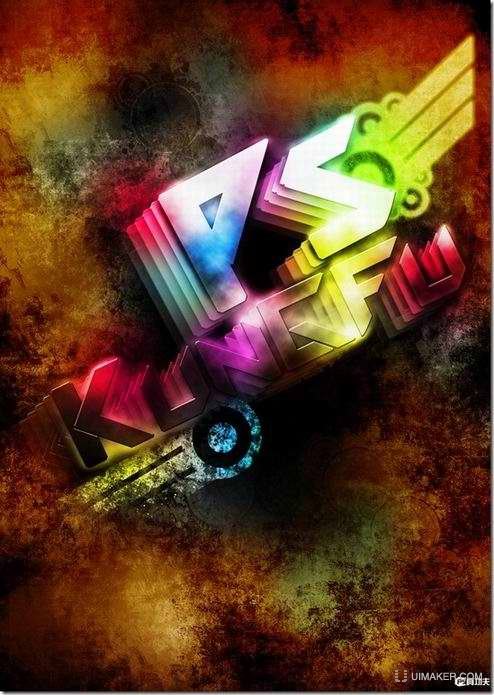
正式开始以前。我们需要以下素材,字体文件、背景笔刷。
1、在PS中新建文档。1200 * 1700px。填充背景层为黑色。新建一层。载入我们下载到的笔刷用灰颜色画一些Grungy风格的纹理。如图所示。
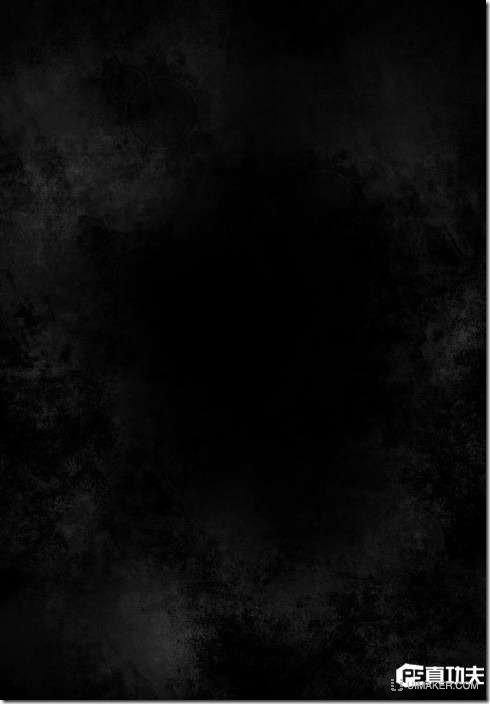
这一步的窍门是你最好把画笔的流量和不透明度设的低一些。大约在30%到40%就好了。画的时候要尽量变换画笔大小。而且也不要始终用同一个笔刷。你所做的变化越多。得到的效果就越好。
如果你想跳过这一步。那可以点击这里下载制作好的背景。
现在我们要给文字留出空间。并且给图像制造一些深度。给纹理层。添加一个下图所示的蒙版。
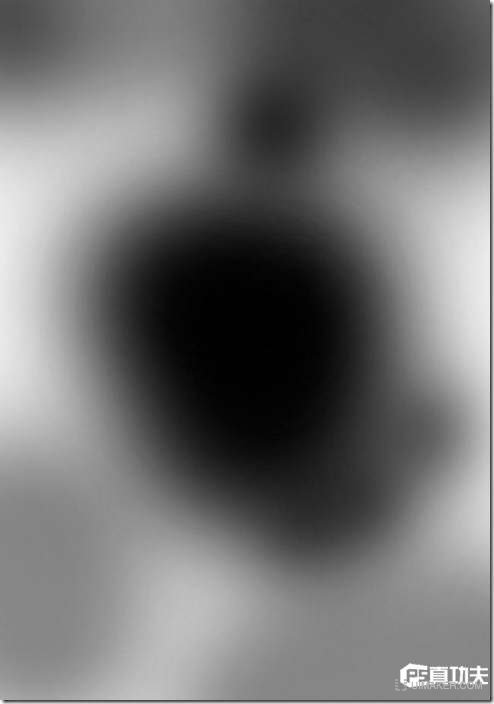
在图层顶端添加一个曲线调整层。我们需要修饰图像的亮度和对比度。
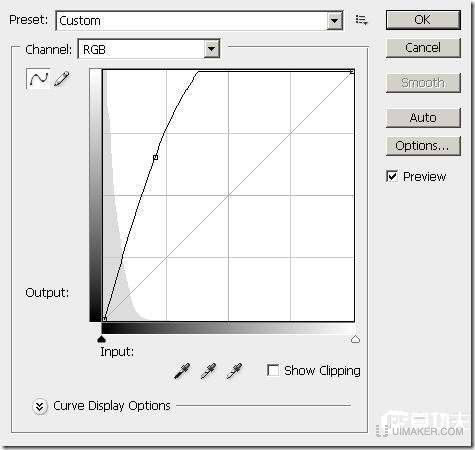
我们得到的图像如下。
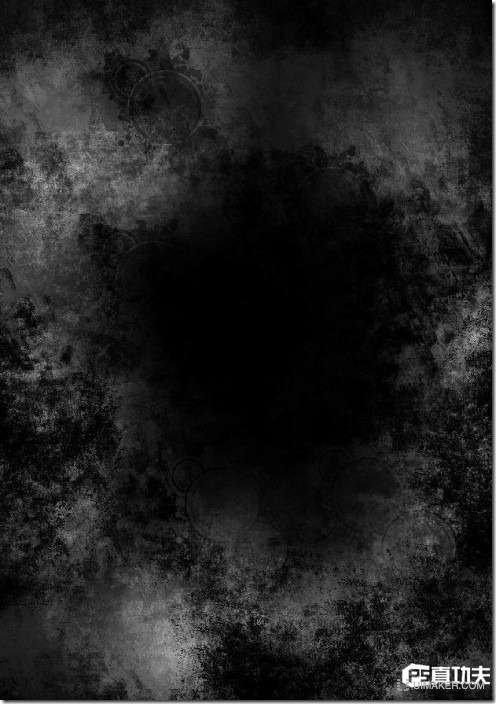
2、新建一层。用我们之前下载的字体。在新图层上用深灰色写字。为了便于调节。我把字写在了不止一个图层上。然后进行旋转和缩放等等操作。效果如下。

一旦调整到满意的效果。我们就栅格化这些文字图层。然后把他们合并到一起。应用如下图层样式。

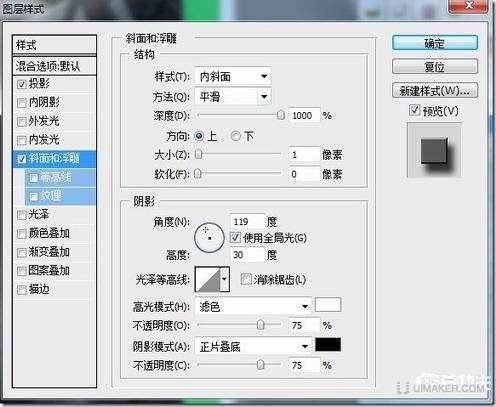

效果如下。

文章来源:www.rongyimai.com